Как обновить iPhone, iPad или iPod через iTunes?
Для манипуляций, производимых c компьютера и предполагающих в результате своего выполнения повышение версии iOS на девайсах Apple, потребуется фирменный программный комплекс производителя — iTunes. Стоит отметить, только с помощью данного софта возможно безопасное обновление системного ПО устройств бренда, задокументированным производителем способом.
![]()
Весь процесс обновления iOS c компьютера можно разделить на несколько простых шагов.
- Инсталлируйте и откройте iTunes.
Подробнее: Как установить iTunes на компьютер
![]()
Если айТюнс был установлен и использовался ранее, проверьте наличие новой версии софта и в случае ее присутствия, проведите обновление.
Подробнее: Как обновить iTunes на компьютере
Подключите девайс Apple к ПК. После того как айТюнс определит устройство, в окне программы появится кнопка с изображением смартфона, нажмите ее.
В случае когда сопряжение устройства с iTunes производится впервые, отобразится страница регистрации. Кликните наличествующую на ней кнопку «Продолжить».
Далее нажмите «Начать работу».
На открывшейся вкладке «Обзор» при наличии более новой версии iOS, нежели установленная в девайсе, отображается соответствующее уведомление.
При этом не торопитесь нажимать кнопку «Обновить», сначала крайне рекомендуется сделать резервную копию данных, содержащихся в мобильном устройстве.
Подробнее:
Для инициации процесса обновления iOS до последней версии дважды нажмите кнопку «Обновить» — на вкладке «Обзор» и затем в окошке-запросе о готовности к запуску процедур.
![]()
В открывшемся окне ознакомьтесь с нововведениями, привносимыми новой сборкой iOS, и нажмите «Далее».
![]()
Подтвердите прочтение условий лицензионного соглашения Apple и согласие с ними, кликнув «Принимаю».
![]()
Далее ничего не предпринимайте и ни в коем случае не отключайте кабель, соединяющий мобильное устройство Apple с компьютером, а просто ожидайте завершения процедур:
- Загрузки пакета, содержащего обновленные компоненты iOS, с серверов Apple на диск ПК. Для наблюдения за скачиванием можно кликнуть по кнопке с изображением направленной вниз стрелки, что развернет информационное окошко с индикатором выполнения;
Распаковки скачанного пакета с системным ПО;
Подготовки к актуализации версии операционной системы iOS, в процессе которой девайс автоматически перезагрузится;
Непосредственной инсталляции обновленной версии ОС.
Кроме демонстрации статус-бара в окне iTunes, процесс установки сопровождается заполнением индикатора выполнения, отображаемого на дисплее iOS-устройства;
Проверки корректности установки системного ПО по завершении инсталляции;
Перезапуска девайса.
После того как мобильное устройство Apple загрузится в iOS, процесс установки апдейта с компьютера считается завершенным. Убедиться в результативности проведенной процедуры можно, посмотрев на информацию в окне iTunes, — на вкладке «Обзор» отображается уведомление об отсутствии обновлений для инсталлированной в девайсе операционной системы.
Дополнительно. При возникновении сложностей в процессе выполнения вышеизложенной инструкции ознакомьтесь с материалами на нашем сайте, доступными по ссылкам ниже. Следуйте изложенным в них рекомендациям в соответствии с демонстрируемой iTunes ошибкой.
Делаем резервную копию
Резервную копию можно сделать в облако iCloud по Wi-Fi или сохранить на компьютере через программу iTunes, подключив устройство к компьютеру через USB-коннектор.
Создание резервной копии в iCloud через Wi-Fi
Убедитесь, что на вашем устройстве подключен и работает Wi-Fi. Убедитесь в том, что на время обновления на новую прошивку вы не будете покидать зону работы WiFi.
Для создание резервной копии в облако iCloud на рабочем столе iPhone/iPad или iPod нажимаем на “Настройки“.
Переходим в “iCloud” и если ваше устройство настроено с использованием Apple ID, то переходим в “Хранилище и копии” и нажимаем “Создать копию“.
Создание резервной копии в iCloud или на компьютер через iTunes
Соедините ваш iPhone/iPad или iPod к компьютеру через USB-коннектор. На комьпьютере должен быть установлен iTunes и для обновления прошивки должен работать Интернет. Запустите iTunes. При включенной по умолчанию настройке автозапуска (у большинства) он сам откроется после соединения устройства с компьютером. Перейдите на вкладку вашего устройства iPhone/iPad или iPod.
Выбираем, куда мы хотим сделать резервную копию: в iCloud или на компьютер (в случае создания резервной копии на компьютере есть возможность ее защитить паролем).
Создание резервной копии в iTunes
После создания резервной копии можно переходить к следующему шагу.
Что нового iOS 12.1.4?
7 февраля 2019 года: Apple выпускает iOS 12.1.4 с исправлением ошибки FaceTime
Apple выпустила iOS 12.1.4, которая исправляет серьезную уязвимость в FaceTime, которая позволяла пользователям подслушивать других владельцев iPhone, используя Group FaceTime. Apple ранее отключила Group FaceTime от сети, работая над исправлением.
22 января 2019 года: Apple выпустила iOS 12.1.3
Apple выпустила iOS 12.1.3, которая исправляет ряд небольших проблем, в том числе проблему в сообщениях, которая может повлиять на прокрутку фотографий в цепочки сообщений, проблему, вызвавшую искажение звука на iPad Pro в 2018 году, и CarPlay ошибка на iPhone XS, iPhone XS Max и iPhone XR.
20 декабря 2018 года: Apple выпустила обновленную сборку iOS 12.1.2
Apple выпустила обновленную версию iOS 12.1.2 для тех пользователей iPhone, которые еще не установили предыдущую сборку, выпущенную несколько дней назад. Если у вас уже установлена iOS 12.1.2, вам не нужно загружать эту новую версию, и обновление не появится в приложении «Настройки».
5 декабря 2018 года: Apple выпустила iOS 12.1.1 с новым интерфейсом FaceTime
iOS 12.1.1 вышла с новым интерфейсом FaceTime и возможность делать фото с функцией FaceTime Live Photo. Обновление также добавляет Haptic Touch для уведомления на iPhone XR.
30 октября 2018 года: Apple выпустила iOS 12.1 с групповыми вызовами FaceTime
iOS 12.1 вышла с поддержкой групповых звонков FaceTime, новой эмодзи и многим другим нововведениями.
8 октября 2018 года: Apple выпустила iOS 12.0.1 с исправлением подключения и зарядки
Несмотря на то, что iOS 12.0.1 это незначительное обновление, оно исправляет некоторые заметные проблемы, которые замечены в iPhone XS и iPhone XS Max, в частности, проблемы с подключением Wi-Fi и зарядкой.
17 сентября 2018 года: Apple выпустила iOS 12
iOS 12 — это крупное обновление с большим приростом производительности, Siri Shortcuts, Screen Time и многим другими нововведениями.
Как обновить iOS непосредственно на iPhone или iPad?
Вы можете обновить ПО напрямую через ваше iOS устройство, это называется беспроводным механизмом обновления. Оно осуществляется при помощи приложения “Настройки”. При желании, вы можете обновить ПО через iTunes, используя ПК. Можете использовать любой из представленных способов, но наиболее простым является беспроводное обновление через “Настройки” так как оно не требует использования Mac или PC.
Шаг 1. Перейдите в “Настройки” “Основное” “Обновление ПО”.
![]()
Шаг 2. Проверьте смартфон на наличие обновлений.
Шаг 3. iOS ознакомит вас с деталями нового обновления, включая количества свободной памяти, необходимой для установки новой ОС(возможно вам придется освободить место перед началом процесса).
![]()
Шаг 4. Нажмите “Скачать”- возможно, ваше устройство уже скачало iOS 11 автоматически.
Шаг 5. Ваш смартфон скачает обновление в фоновом режиме. Как только скачивание будет завершено, вы получите уведомление, которое содержит информацию о доступном обновлении на вашем устройстве.
Шаг 6. Нажмите “Детали” – для этого перейдите в “Настройки” “Основное” “Обновление ПО”.
Шаг 7. Нажмите “Установить”. Теперь iPhone или iPad начнет установку обновления iOS. Это может занять время, зависящее от мощности вашего устройства и стабильности интернет соединения.
![]()
Шаг 8. При необходимости, вы можете отложить установку на потом. Уведомление останется в “Настройках” пока вы не завершите обновление.
Как только вы закончите установку, обновление на iOS 11 будет завершено. Теперь вы можете узнать об особенностях новой ОС или сразу начать освоение обновившегося смартфона.
Обновление iOS с гаджета
Удобство этого варианта заключается в том, что кроме самого телефона не потребуется никаких подручных средств. Кроме того, участие в процессе его владельца минимальное, он практически полностью автоматизирован, и устройство выполняет всю процедуру самостоятельно. Но есть у обновления с гаджета и не самая сильная сторона – скачивание и установка занимает гораздо больше времени, чем альтернативный вариант через компьютер.
![]()
Первым делом нужно убедиться в стабильности беспроводного интернет-соединения, если нет ощутимых колебаний и скорость сети на удовлетворительном уровне, можно приступать непосредственно к загрузке. Алгоритм необходимых действий выглядит следующим образом:
- в меню «Настройки» открыть пункт «Основные», где выбрать «Обновление ПО»;
- если есть доступные обновления или корректировки, система об этом уведомит;
- в нижней части открывшегося окна появится кнопка «Загрузить и установить»;
- после нажатия на кнопку начнётся загрузка файла, с автоматической установкой.
После завершения всех необходимых манипуляций, устройство также самостоятельно перезагрузится для сохранения изменений. Загрузить и установить ПО при желании можно не сразу, а через определённый промежуток времени, если выбрать пункт «Установить позже» и задать требуемый интервал.
Что нового?
Я обновлял iPhone 5s с iOS 10 сразу до iOS 12, пропустив iOS 11. Поэтому мне трудно оценивать какие изменения были привнесены именно 12 версией системы, а не 11.
Но попробуем.
Обновленный интерфейс системы
Интерфейс iOS 10 выглядел так:
![]()
Те же экраны после обновления до iOS 12:
![]()
Большая часть нововведений пришла еще в iOS 11: в частности, исчезли текстовые названия программ в нижнем доке.
Изменились шрифты, став более тонкими и аккуратными.
Изменились иконки некоторых приложений, добавилось приложение “Файлы” (тоже еще в iOS 11).
Обновленный интерфейс «Музыки»
Незначительные косметические изменения получил и музыкальный проигрыватель.
Приложение «Музыка» в iOS 10:
![]()
Приложение «Музыка» в iOS 12:
![]()
Наиболее бросающееся в глаза изменение – новый виджет плеера на экране блокировки. Теперь он выдержан в темных тонах и, на мой взгляд, смотрится симпатичнее старого.
Обновленное приложение «Книги»
Существенно была переработана встроенная в систему книжная читалка iBooks.
Приложение «iBooks» в iOS 10:
![]()
Приложение «Книги» в iOS 12:
![]()
Изменилось само название приложения. Из «iBooks» оно было переименовано в «Books» (или «Books» в русской локализации).
Посвежел и стал выглядеть более современно интерфейс. Книжная полка получила разделение на две вкладки – непосредственно «Библиотеку» со всеми имеющимися на устройстве книгами и вкладку «Читаю сейчас» для быстрого доступа к недавно открывавшимся книгам.
А вот интеграция с книжным магазином iTunes, наоборот, ужалась с аж трех вкладок («Подборка», «Топ-чарты» и «Покупки») до единого «Магазина книг».
К сожалению, для русскоязычных пользователей книжный магазин iTunes по-прежнему остается бесполезным: русские издания в нем по-прежнему отсутствуют, видимо Apple считает нерентабельным для себя выход на наш рынок электронной дистрибуции книг.
Также в приложении «Книги» появился темный интерфейс, автоматически активизирующийся в ночное время.
Группировка уведомлений
Однотипные уведомления от одного и того же приложения теперь складываются в стопки карточек, занимая меньше места:
Очень удобно, особенно для тех, кому на телефон постоянно сваливаются уведомления из кучи различных мессенджеров.
Не торопитесь устанавливать iOS 12 сразу
Этот совет самый важный. Если вас устраивает ваша текущая версия операционной системы, будь это iOS 11.4.1, iOS 10.3.3 или еще более ранняя прошивка, обязательно подождите несколько дней после выхода iOS 12. Изучите отзывы от пользователей вашей модели iPhone, iPad и iPod touch. Отзывы от реальных пользователей будут в нашей группе во «ВКонтакте» и на сайте — мы посвятим отзывам и состоянию iOS 12 на различных устройствах целую серию публикаций.
С главной причиной, по которой не рекомендуется торопиться с установкой iOS 12, многие знакомы на личном опыте. Вышедшая год назад iOS 11 оказалась совершенно непригодной для использования на большинстве моделей iPhone и iPad.
Часть пользователей рассчитывали, что ситуация исправится в будущем и не стали откатываться на стабильную iOS 10.3.3, а после Apple запретила такую возможность. Как итог, многие остались заложниками нестабильной и медленной iOS 11. И положение исправилось только больше чем через полгода.
Как сделать резервную копию данных iPhone или iPad
Если вы еще не устанавливали бета-версии и решили поучаствовать в тестировании прошивки, следует обратить внимание не несколько нюансов. Любая бета-версия представляет собой «сырую» сборку прошивки
В любой момент её работы может произойти сбой и все данные на вашей iPhone или другом устройстве будет потеряна. Поэтому, любой производитель (как и наша редакция), рекомендует делать резервную копию всех ваших данных. В ином случае, хорошо если бета-версия IOS установлена на отдельном, не основном устройстве
Любая бета-версия представляет собой «сырую» сборку прошивки. В любой момент её работы может произойти сбой и все данные на вашей iPhone или другом устройстве будет потеряна. Поэтому, любой производитель (как и наша редакция), рекомендует делать резервную копию всех ваших данных. В ином случае, хорошо если бета-версия IOS установлена на отдельном, не основном устройстве.
![]() Как сделать резервную копию данных iPhone или iPad
Как сделать резервную копию данных iPhone или iPad
Перед установкой IOS 12 beta 1 делаем резервное копирование всех данных, для этого:
- Подключите iPhone или iPad к вашему компьютеру.
- Запускаем iTunes.
- Нажмите на значок iPhone или iPad в строке меню, когда он появится.
- Убедитесь, что для резервного копирования установлена галочка на пункте «Этот компьютер». (И включить Encrypted backup)
- Нажмите «Назад» . (Нажмите «Зашифровать резервную копию, чтобы установить пароль для большей безопасности).
- Нажимаем резервное копирование.
- Нажимаем «Команда», откроются «Настройки».
- Нажмите «создать резервную копию сейчас».
Какие данные сохранятся в резервную копию:
- Все ваши настройки устройства,
- Данные рабочих установленных приложений с данными профиля,
- История всех сообщений, вместе с iMessage,
- Данные Apple Health,
- Фото и видео файлы.
Установите iOS 12 Beta без потери данных
Приведем еще один вариант установки IOS 12 без использования iTunes, для этого:
![]() Установите iOS 12 Beta без потери данных
Установите iOS 12 Beta без потери данных
График выхода IOS 12
В соответствии с обычной работой, Apple представить несколько IOS 12 бета, до официального выхода. Сегодня разработчики получили доступ к iOS 12 beta 1. Предварительно, финальная версия iOS 12 будет выпущена во второй половине сентября.
Про iOS 12
Apple iOS 12 — последняя версия iOS представленная на WWDC 2018 для iPhone, iPad и iPod touch. Эта версия является продолжением предшествующей iOS 11, которая была выпущена в сентябре 2017 года. В iOS 12 добавлены новые функции и улучшения о которых вы можете узнать в нашем материале.
Что нового?
В процессе создания IOS 11 разработчики Apple постарались обратить внимание на все пожелания пользователей. Были исправлены недочеты предыдущих версий прошивок, добавлена поддержка новых функций
Были исправлены недочеты предыдущих версий прошивок, добавлена поддержка новых функций.
Преимущества IOS 11:
- Обновленный интерфейс;
- Опция для создания сканов документов с помощью камеры. Достаточно считать нужное изображение, после чего оно будет превращено в текстовый документ с возможностью редактирования содержимого;
- Теперь перемещать содержимое файлового менеджера и рабочего стола можно с помощью простого перетаскивания элементов;
- Обновлен магазин App Store. Теперь пользователям доступны новые подборки программ, ежедневные списки лучших приложений и новый более удобный интерфейс App Store;
- В режиме набора текста появилась опция быстрого набора одной рукой;
- Новая анимация ОС. iOS 11 использует новые переходы, графические эффекты и позволяет создавать 3D модели фотографий;
- Полная синхронизация контактов с облаком. Все текстовые сообщения и медиа данные из iMessage хранятся только в облачном хранилище iCloud. Таким образом в Apple добились экономии места в памяти смартфона;
- Теперь с помощью Apple Pay можно не столько оплачивать покупки, но и отправлять деньги другим пользователям. В iMessage также появилась функция быстрого перечисления денег на карточный счет.
Стоит ли обновлять iPhone
Как отмечают сами пользователи «яблочных» гаджетов, часто после установки обновлений отдельные программы работают не лучшим образом, наблюдаются сбои, зависания и прочие неполадки. Но как уверяют разработчики, этот процесс необходим, и обновлять операционную систему нужно регулярно, для корректной и стабильной работы устройства. Новые версии прошивки для айфона дополняют все предыдущие, при их разработке устраняются все недочёты и недостатки, допущенные ранее, что становятся явными уже в процессе эксплуатации работающего устройства. Так что, вопрос обновления не гипотетический, а насущный, и вот по какой причине:
- устраняются баги, причинявшие определённые неудобства и откровенно раздражавшие в предыдущих версиях операционной системы;
- уменьшается энергозатратность аккумулятора, продлевая время заряда – экономия достигается путём облегчения программ, один из приоритетов новых версий;
- вместе с обновлением операционной системы увеличиваются функциональные возможности самого гаджета, приобретающего за счёт этого улучшенные и абсолютно новые фишки;
- в каждой новой версии возрастает роль безопасности для устройств, улучшаются их защитные характеристики, с учётом того, что и разработчики вирусов не сидят без дела;
- после установки обновлений работа айфона становится заметно быстрее, за счёт замены морально устаревших файлов, отвечающих за скорость, новыми, более лёгкими и продуктивными.
Установка обновлений с официального сайта никогда не ухудшит состояние айфона, к этому приводит лишь загрузка с непроверенных источников, распространяющих нелицензионное ПО.
Стоит ли скачивать и устанавливать 12 версию ПО
Перед тем, как установить обновления на свой сотовый телефон, пользователю следует узнать подробнее о том, какие изменения были внесены в программное обеспечение:
- Старые гаджеты будут работать быстрее. Благодаря новой прошивке даже устаревшие версии смартфонов будут загружать страницы быстрее. Производительность на 12 версии была значительно улучшена. Новое ПО поддерживается смартфонами, начиная с модели iPhone 5s. Как показали тесты, работоспособность гаджетов улучшается.
- Обновление жестов на Айпад. В программное обеспечение была добавлена новая опция, она позволяет применять на Айпаде жесты, которые раньше были предусмотрены только для iPhone Если клиенту требуется перейти в пункт управления, ему достаточно сделать свайп от правого края сверху вниз. При необходимости снова вернуться на домашний экран, пункт управления закрывается свайпом снизу вверх.
- Система уведомлений улучшена. В новой прошивке клиентам предоставлена усовершенствованная функция “Не беспокоить”. Также компания обновила систему стандартных уведомлений. Новая версия позволяет объединить группы по приложениям и содержанию. Дополнительно владелец смартфона может отказаться от уведомлений от одного из приложений, сделать это можно через экран блокировки.
Обратите внимание
Все эти причины указывают на то, что установка нового iOS 12 на iPhone необходима.
Как установить iOS 14 Public beta 1
Прежде чем приступить к установке новейшего программного обеспечения в своем гаджете, не забудьте сделать резервную копию.Устройство должно быть подключено к Wi-fi и иметь минимум 50% заряда батареи.
- На вашем iPhone или iPad перейдите на веб-сайт Apple, посвященный бета-версии программного обеспечения.
- Затем зарегистрируйтесь, используя свой Apple ID, и зарегистрируйте свой гаджет в рамках программы Apple Beta Software.
- После этого перейдите в «Настройки» «Общие «Обновление программного обеспечения», чтобы получить новейшую общедоступную бета-версию iOS на вашем iPhone или iPad.
- Подождите, пока ваш гаджет завершит загрузку программного обеспечения. Как только это произойдет, вы сможете начать настройку, после которой ваш iPhone или iPad, скорее всего, будет работать на iOS 14 или iPadOS 14.
![]()
Как сделать резервное копирование на iPhone или iPad
Вот основные шаги:
- Подключите устройство iOS к Mac или ПК с помощью кабеля Lightning to USB.
- Откройте Finder на Mac или iTunes на ПК
- Нажмите на значок устройства в меню
- В разделе Резервное копирование и восстановление вручную нажмите Резервное копирование сейчас .
- Установите флажок Encode Backup, если вы хотите сделать резервную копию ваших учетных данных для входа и любых данных Health и HomeKit.
- После завершения вам нужно будет найти его и создать копию, следуя официальному руководству Apple, в зависимости от используемой операционной системы.
Однако, если вы активировали резервное копирование iCloud, просто перейдите в «Настройки» «iCloud» и коснитесь пункта «Резервное копирование iCloud», а затем запустите резервное копирование сейчас.
Список iPad, подходящих для публичной бета-версии iPadOS 14.
- iPad Pro 12,9 дюйма (4-го поколения)
- iPad Pro 12,9 дюйма (3-го поколения)
- iPad Pro 12,9 дюйма (2-го поколения)
- iPad Pro 12,9 дюйма (1-го поколения)
- iPad Pro 11 дюймов (2-го поколения)
- iPad Pro 11 дюймов (1-го поколения)
iPad Pro 10,5-дюймовый - iPad Pro 9,7-дюймовый
- iPad Air (3-го поколения)
- iPad Air 2
- iPad (7-го поколения)
- iPad (6-го поколения)
- iPad (5-го поколения)
- iPad mini (5-го поколения)
- iPad mini 4
![]()
Что нового в публичной версии iOS 14 и iPadOS 14
Установка общедоступной бета-версии iOS 14 на ваше устройство может занять некоторое время.
Вместо того, чтобы сидеть и ждать, пока процесс не будет завершен,прочтите наш ТОП-14 самый важных функций. Среди основных новых функций iOS 14 — некоторые изменения на главном экране, в том числе поддержка виджетов, которые теперь также можно размещать на главном экране.
Вместе с виджетами Apple также представила App Library, интерфейс, который показывает все приложения на нашем iPhone, размещенные в интеллектуальных папках, которые создаются автоматически или в виде списка, где приложения можно искать по имени и классифицировать по типу.
Устанавливать ли iOS 12.4.6 на iPhone или iPad
Перед обновлением, как и всегда, настоятельно рекомендует сделать резервное копирование и подготовить устройство — инструкция. О том, что нового в IOS 12.4.6, для каких устройств доступна, а также файлы IPSW для установки в этом материале.
![]()
Тестирование производительности прошивки iOS 12.4.6 провели на бенчмарке Geekbench. Показатели оценивались для iPhone 5s в однопоточном и многопоточном режимах. Получили следующее:
Тест скорости iOS 12.4.6
- Скорость работы iOS 12.4.5 на iPhone 5s — 275/518 баллов.
- Скорость работы iOS 12.4.6 — 275/515 баллов.Отличие минимально.
Что касается самого популярного iPhone 6, тут ситуация отличается, ненамного.
- Скорость iPhone 6 на iOS 12.4.5 — 332/619 баллов.
- Скорость iPhone 6 на iOS 12.4.6 — 333/628 баллов.При не большой разнице, скорость в работе на стороне нового обновления.
Читайте: Стоит ли покупать iPhone 11 в 2020 году
IOS 12.4.6: время автономной работы
Это цифры, а как насчет реальных показателей? Похоже, что iPhone 6, работающий под управлением iOS 12.4.6, загрузился не много быстрее. Возможно вы сможете ощутить это при работе, но загрузка приложений может быть быстрее.
Такой же показатель, то есть не большой, относится к времени автономной работы iPhone 6 на 12.4.6 IOS. Специалисты из iAppleBytes показали, что время автономной работы:
- iPhnoe 6 под IOS 12.4.5 составил — 2 часа 26 минут.
- iPhnoe 6 под IOS 12.4.6 составил — 2 часа 33 минуты.
Дополнительные 7 минуты работы, что в реальной жизни может пригодиться.

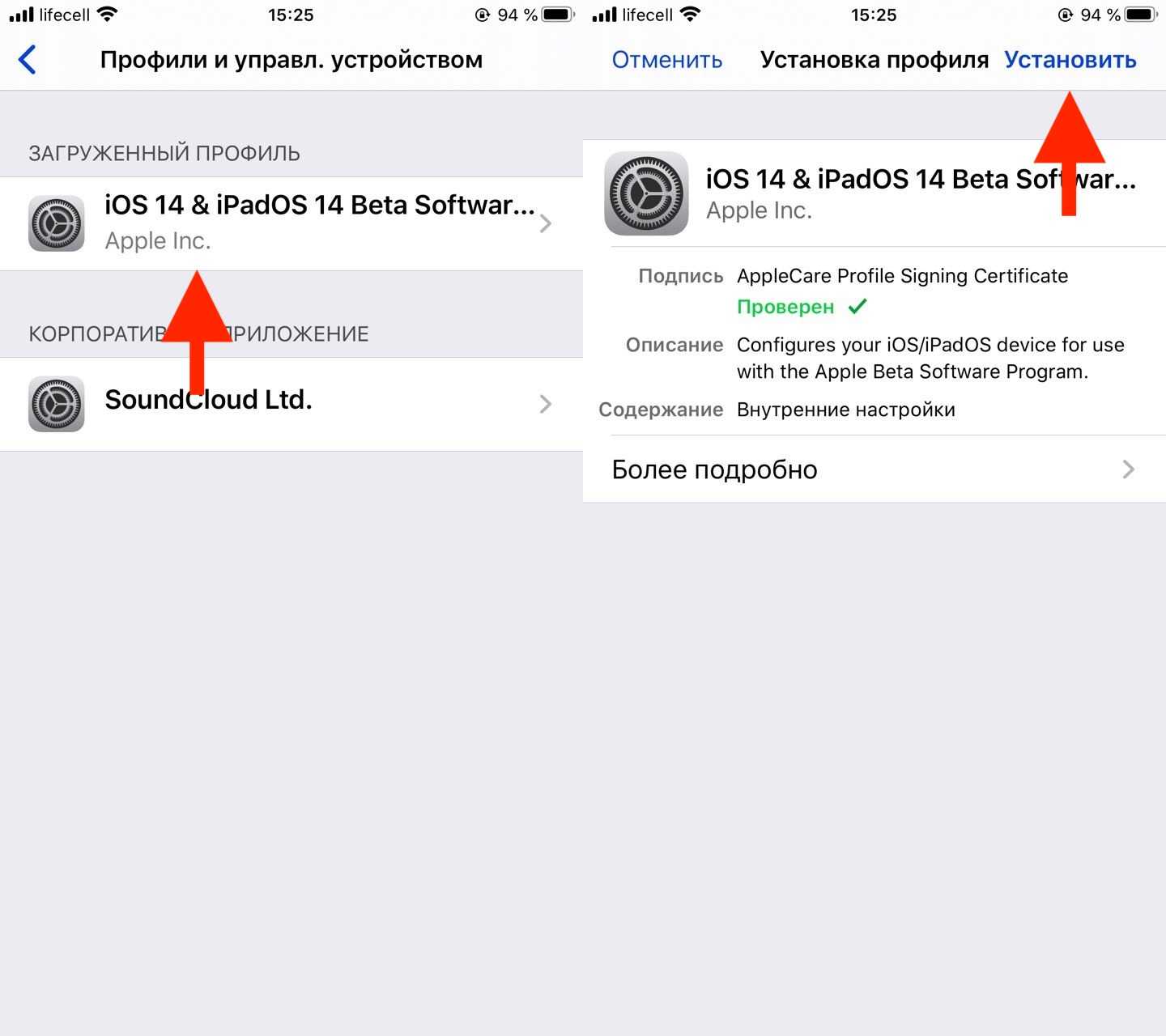
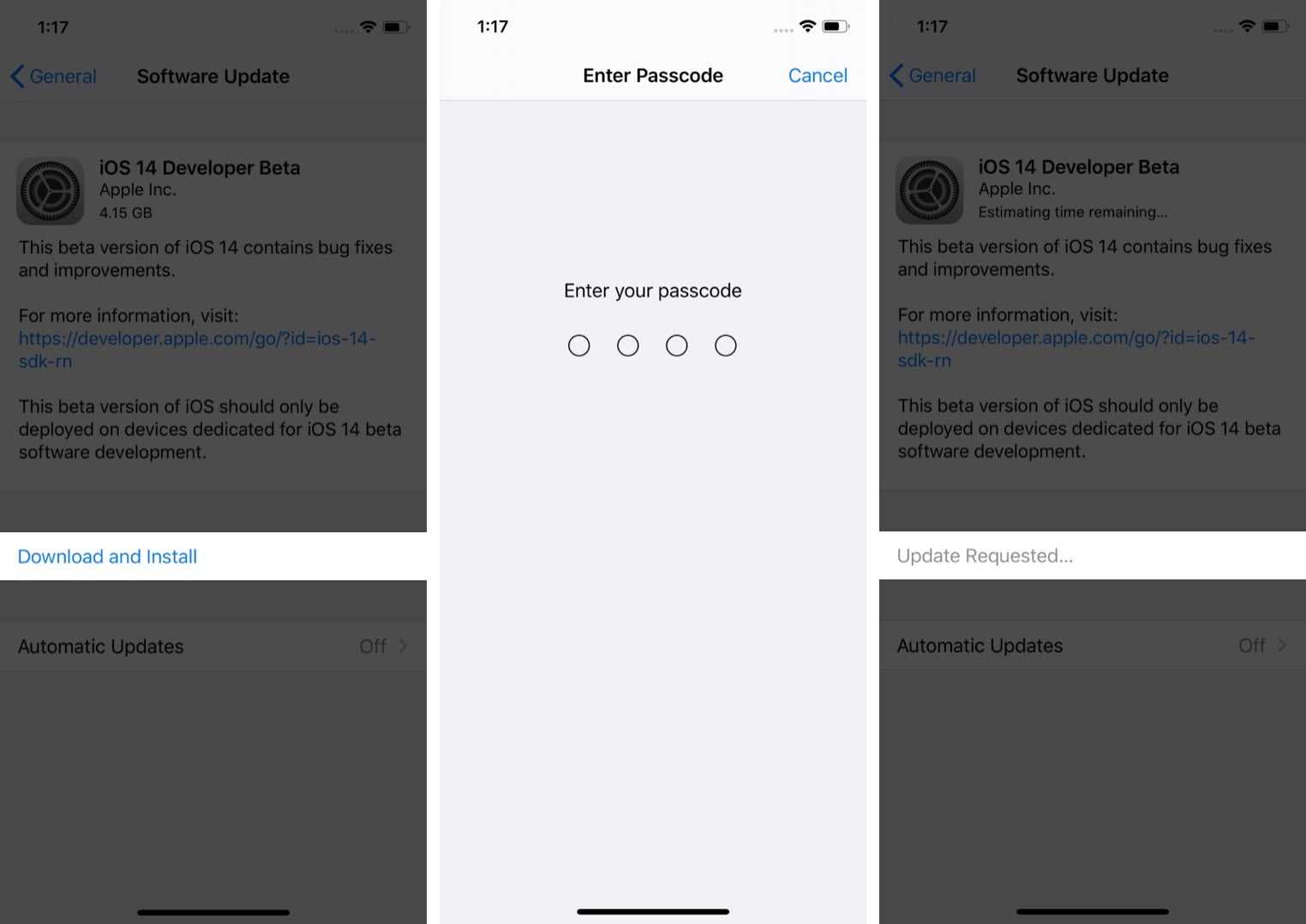
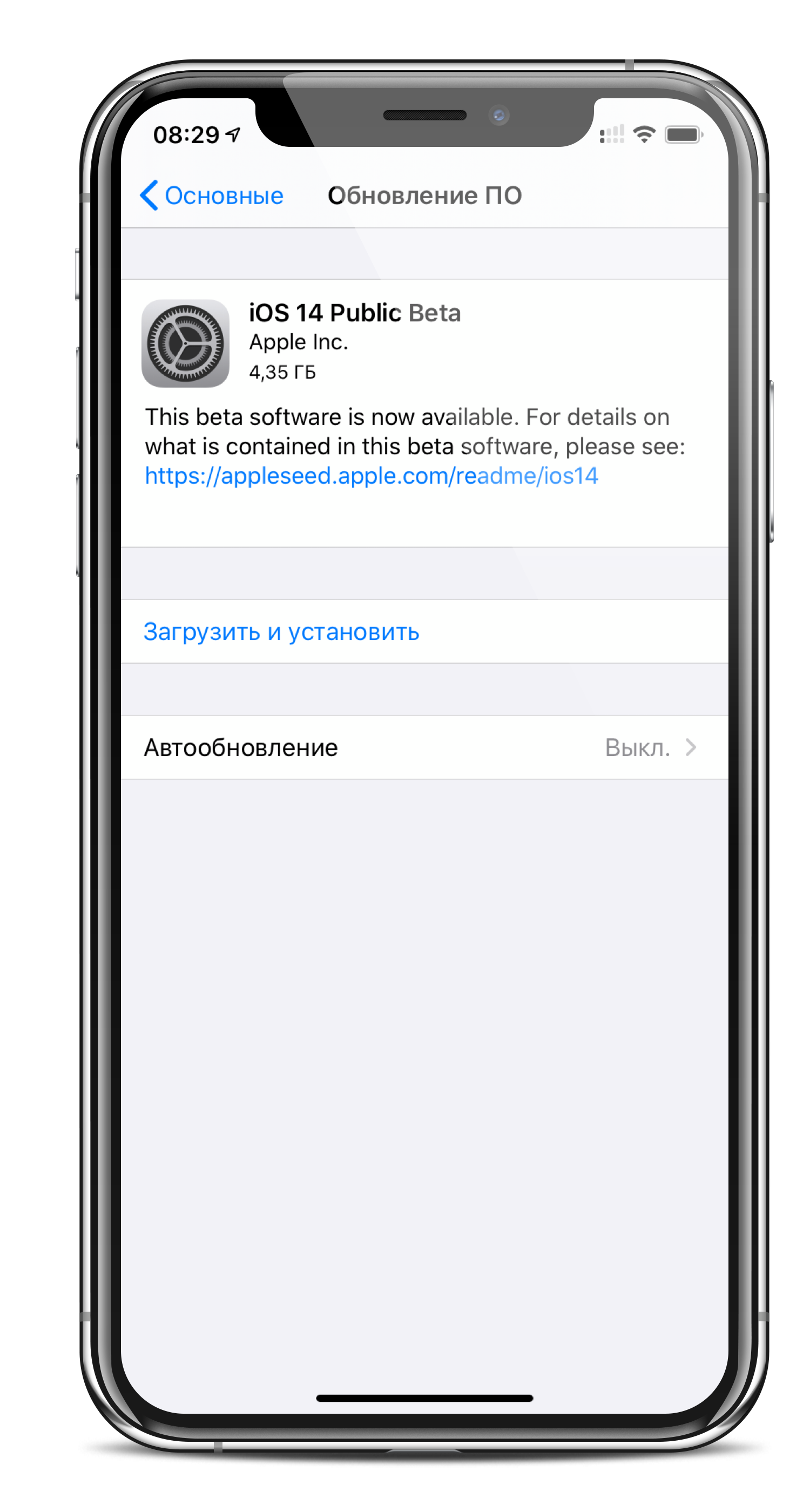
![Как установить ios 14 [пошаговая инструкция]](http://mobile-1s.ru/wp-content/uploads/c/3/8/c3898ed0035af6bede7cb837bd0acb98.jpg)
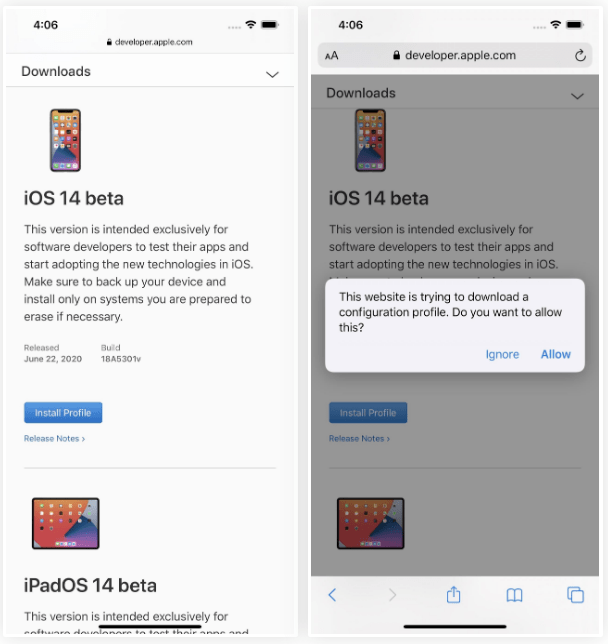
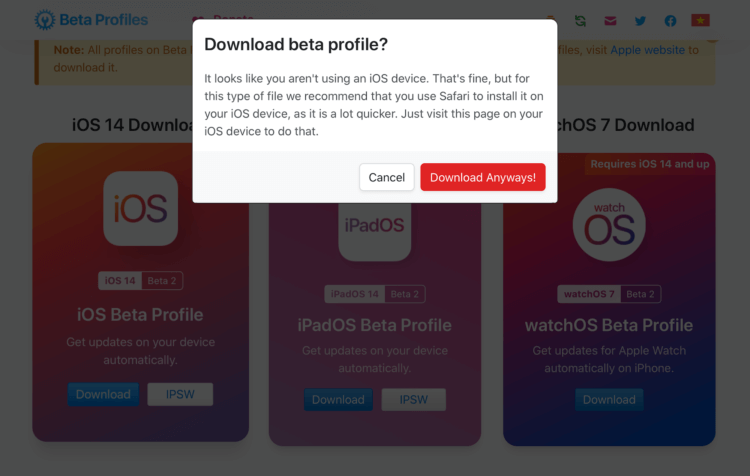
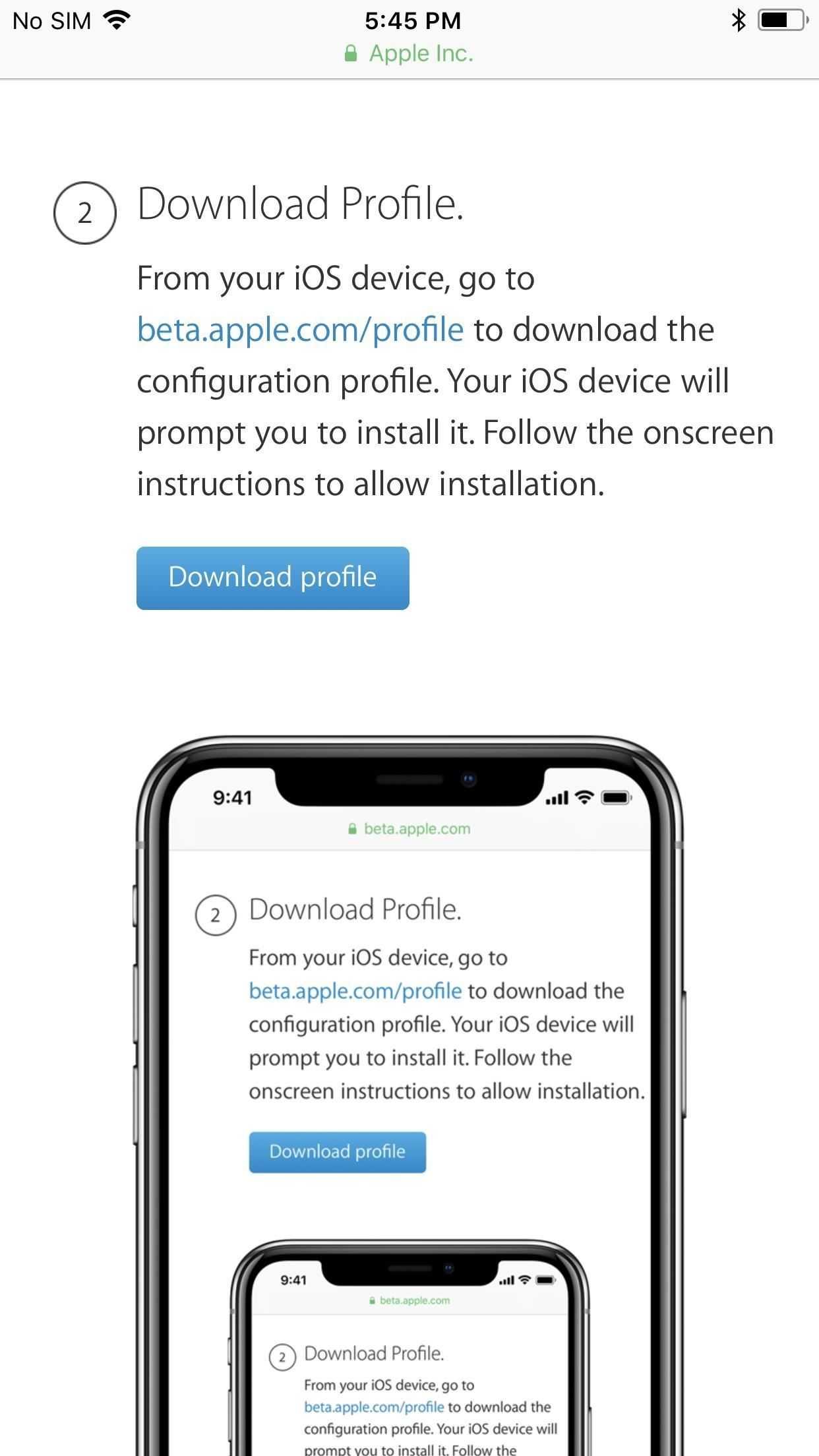
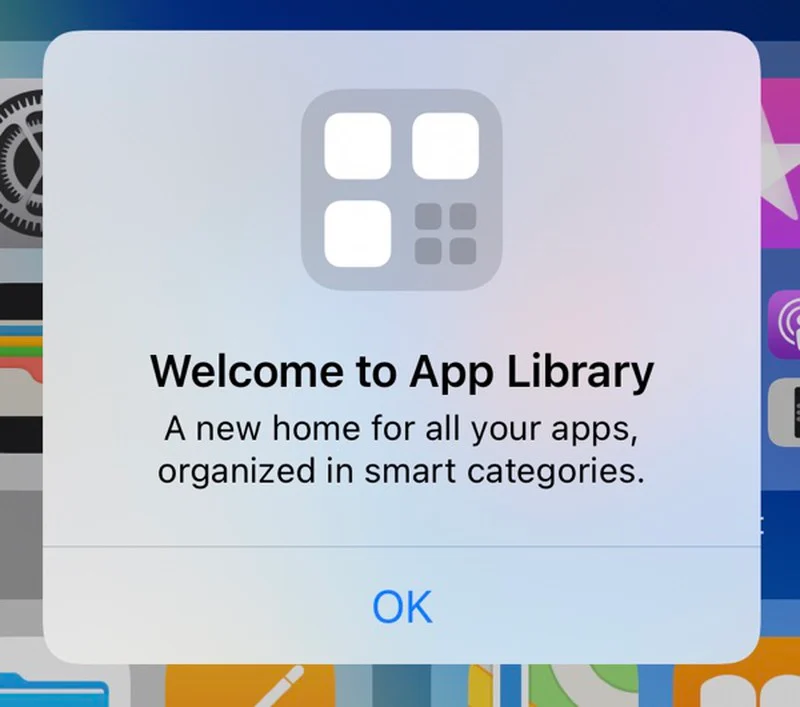
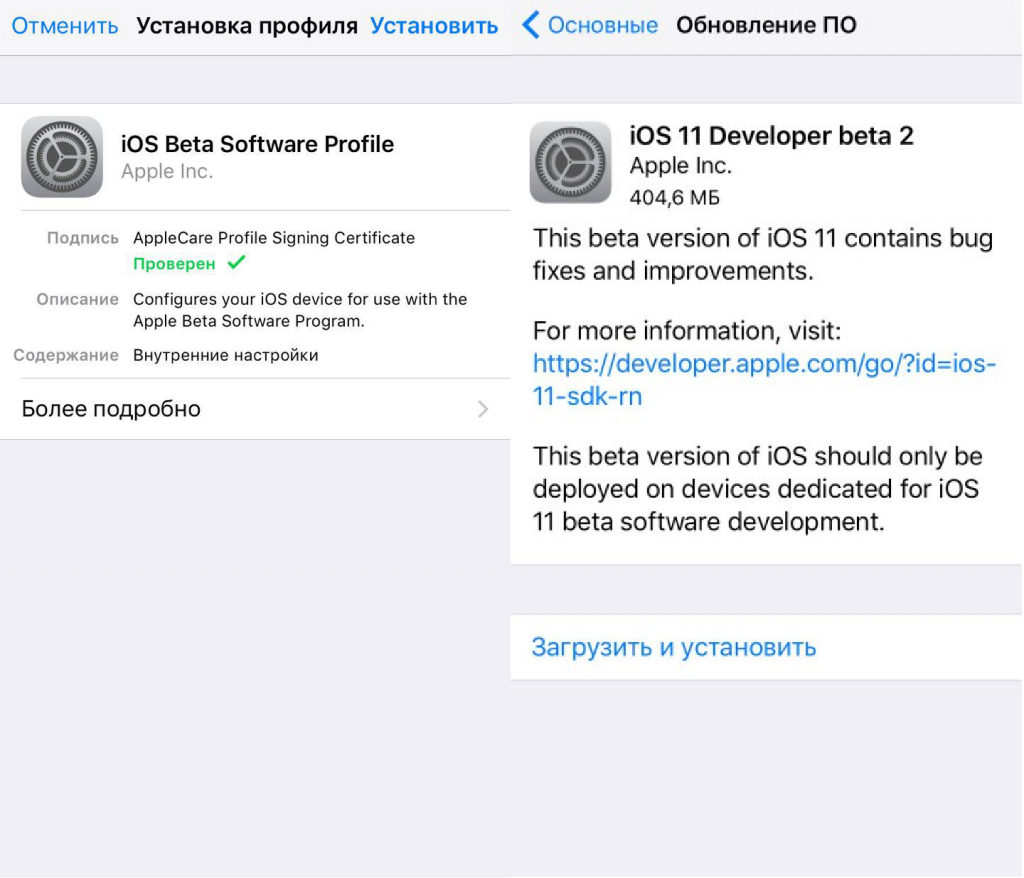
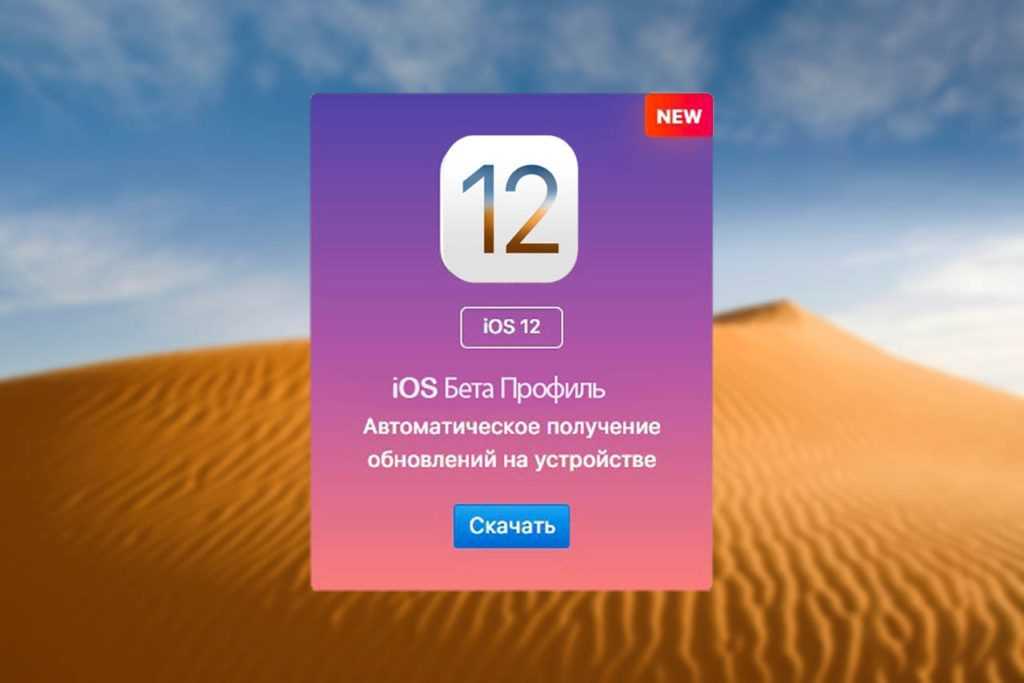
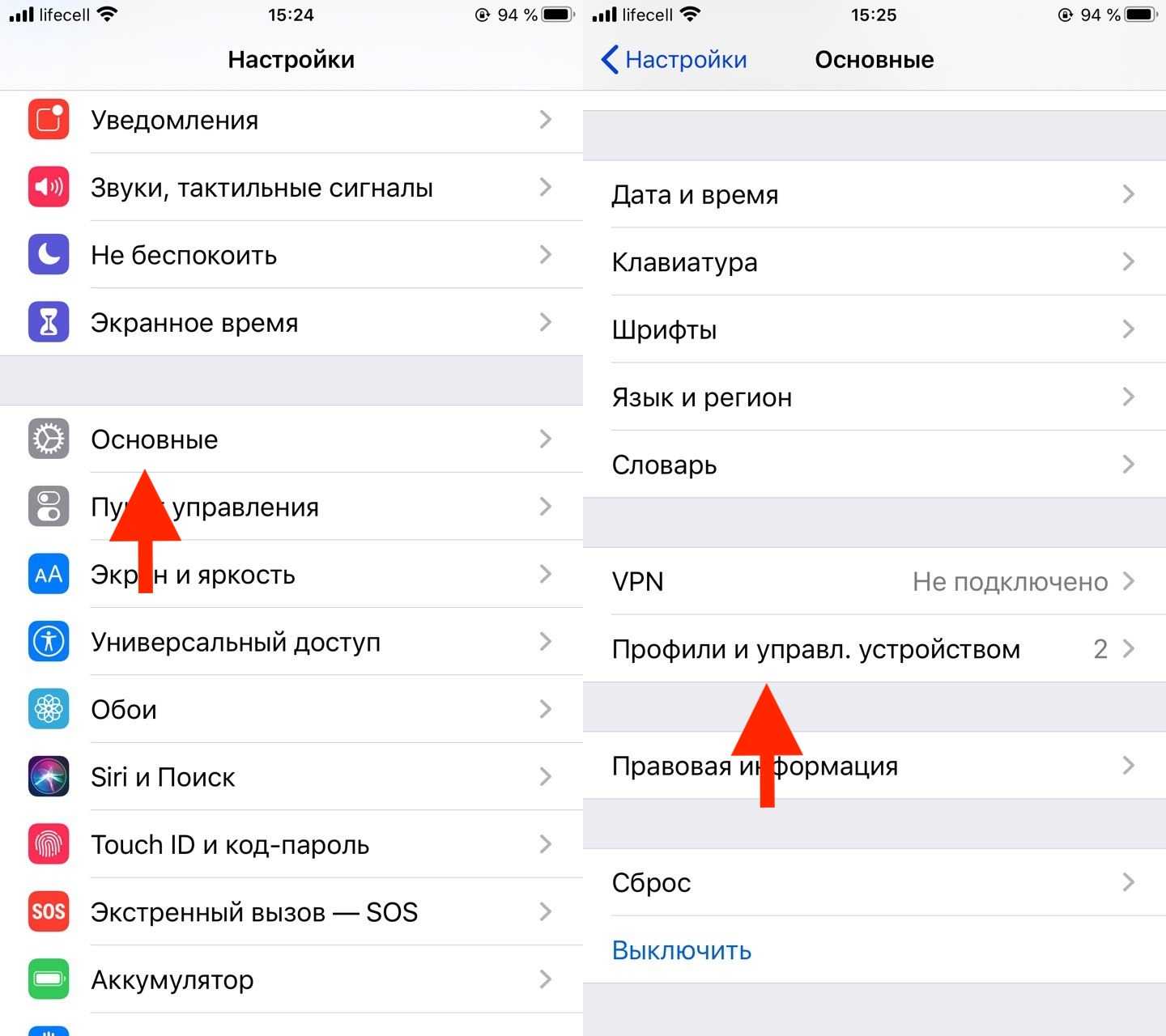
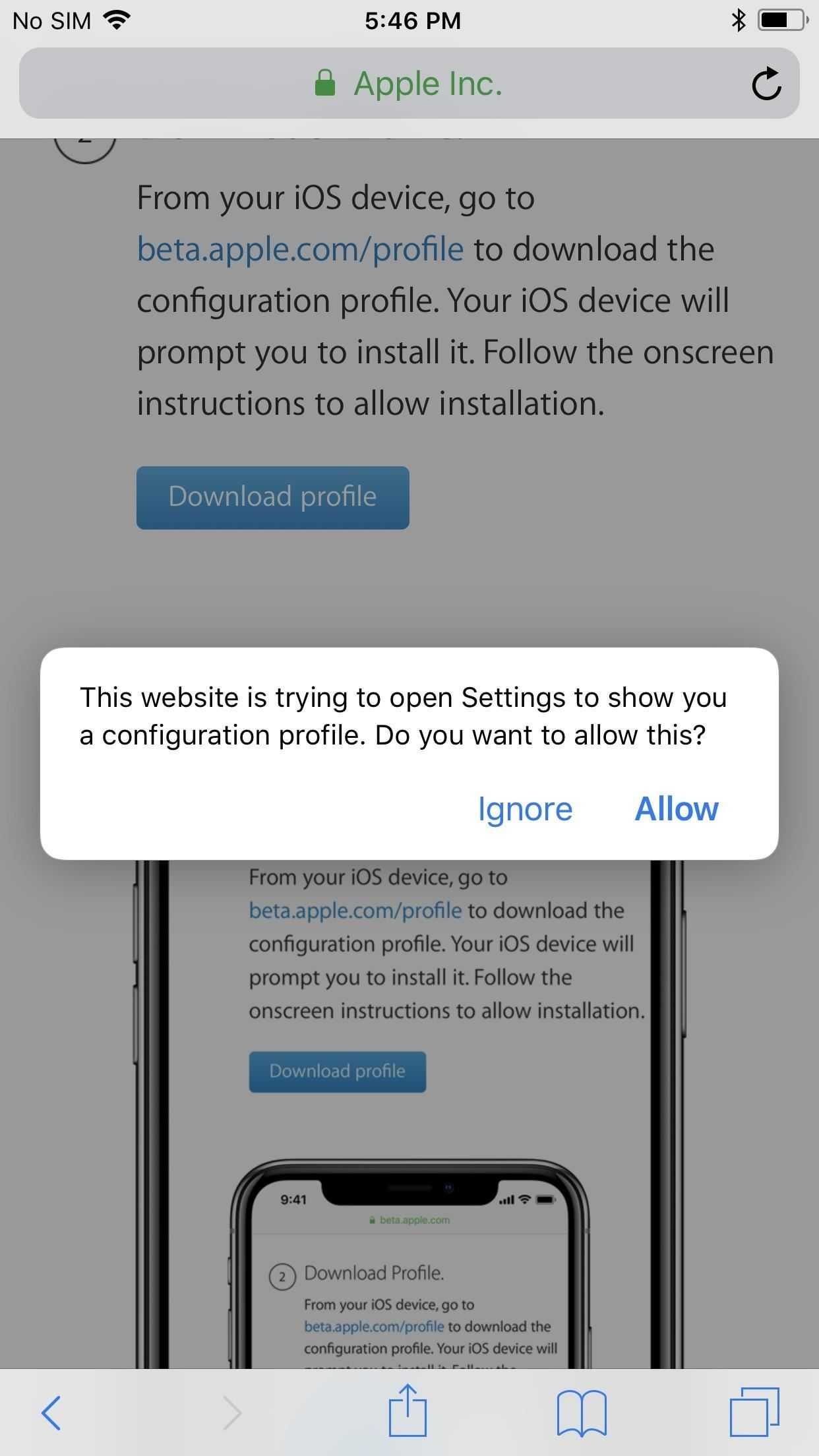






![Как установить ios 14 [пошаговая инструкция]](http://mobile-1s.ru/wp-content/uploads/b/d/d/bdd7f2f6c93b8dde844d0e11e1669e8d.jpg)














![Как установить ios 14 [пошаговая инструкция]](http://mobile-1s.ru/wp-content/uploads/2/6/b/26bc3c883627a2fb4a050a1633858c2a.jpg)














